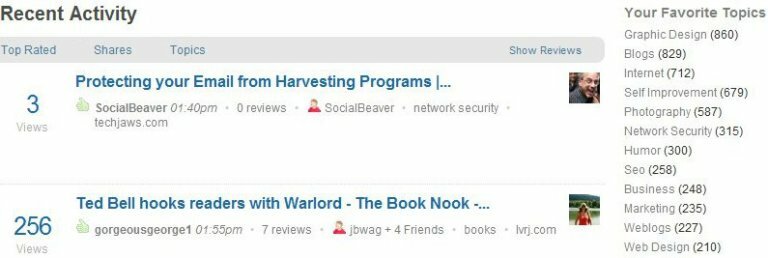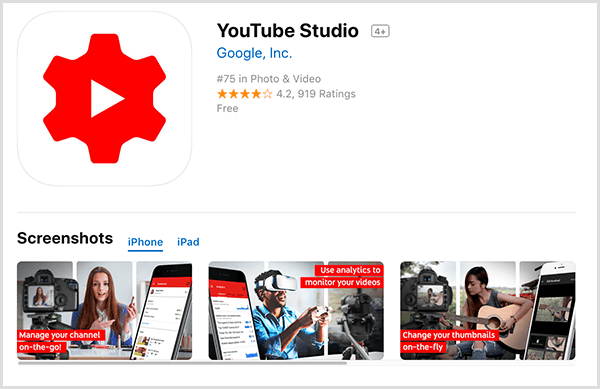Come creare codici QR in Fogli Google
Fogli Di Google Google Eroe / / April 24, 2023

Ultimo aggiornamento il
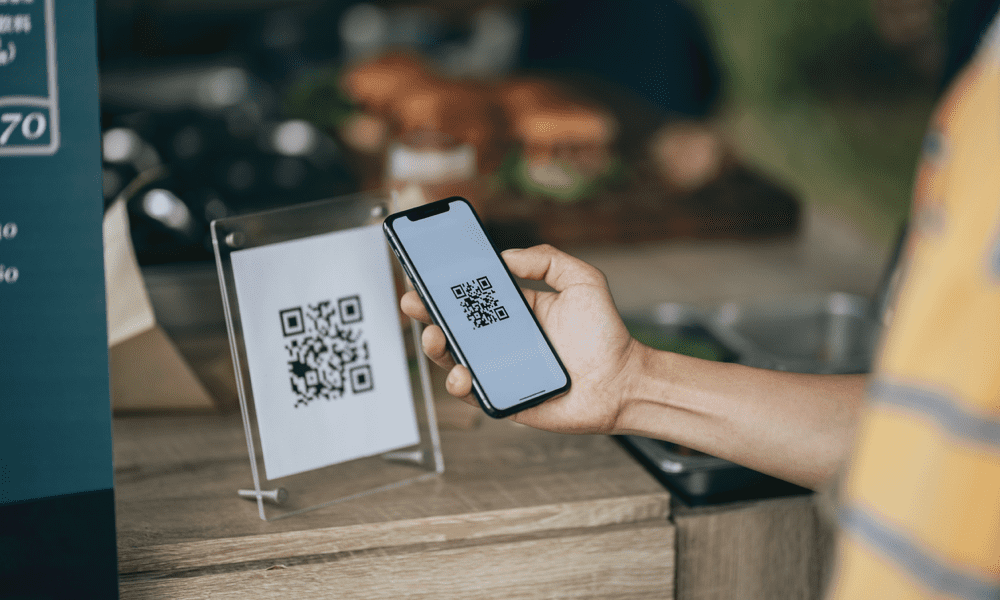
I codici QR sono un ottimo modo per condividere un collegamento Web e puoi crearli tu stesso. Scopri come creare codici QR in Fogli Google in questa guida.
A meno che tu non abbia vissuto sotto una roccia, ti sarai imbattuto in codici QR. Questi strani quadrati pixelati sono ovunque e per una buona ragione. Semplificano l'accesso rapido alle informazioni tramite uno smartphone semplicemente puntando la fotocamera verso di loro.
Essere in grado di creare i tuoi codici QR sarebbe una cosa molto utile, ma forse stai pensando che deve essere difficile da fare. Ebbene, in effetti, i codici QR sono incredibilmente semplici da creare. Puoi persino crearli utilizzando strumenti come Fogli Google.
Se vuoi iniziare a generare i tuoi codici QR, scopri come creare codici QR in Fogli Google di seguito.
Cosa sono i codici QR?
QR Code sta per codice di risposta rapida. È un tipo di codice a barre che può essere letto dalle macchine ed è cresciuto in popolarità grazie al fatto che può contenere più informazioni rispetto ai tradizionali codici a barre a strisce verticali. Questo perché i codici QR contengono informazioni sia nei modelli verticali che orizzontali dei quadrati.
I codici QR hanno una vasta gamma di usi, ma uno degli usi più popolari è fornire un modo rapido per collegarsi a un sito Web o una pagina Web specifici. Questo viene fatto scansionando il codice QR con uno smartphone, che aprirà quindi la pagina web pertinente nel suo browser.
Come creare un codice QR per un documento di Fogli Google
Se desideri creare un codice QR per condividere un documento di Fogli Google, puoi farlo rapidamente e facilmente tramite un browser web.
Per creare un codice QR per un documento di Fogli Google:
- Accedi a Fogli Google in un browser che offre la creazione di codici QR, come Google Chrome o Brave.
- Apri il documento di Fogli Google che desideri condividere.
- Clicca il Condividere icona.
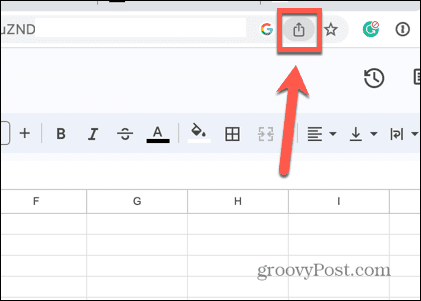
- Selezionare Crea codice QR.

- Verrà generato un codice QR che potrai scaricare.
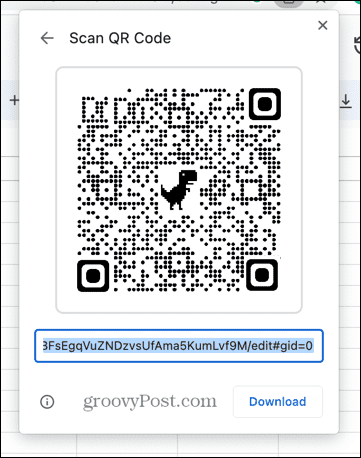
- La scansione del codice QR con uno smartphone aprirà il collegamento al documento di Google Sheets.
Come creare codici QR per qualsiasi collegamento in Fogli Google
Se desideri creare codici QR per qualsiasi collegamento Web, puoi farlo all'interno di Fogli Google. Questo grazie all'API di Google Charts, che include funzionalità di generazione del codice QR.
Puoi chiamare questa API direttamente da una formula di Fogli Google e utilizzarla per creare codici QR per qualsiasi collegamento desideri.
Per creare codici QR in Fogli Google:
- Apri un documento di Fogli Google.
- Seleziona una cella e digita l'URL a cui desideri collegare il tuo codice QR.
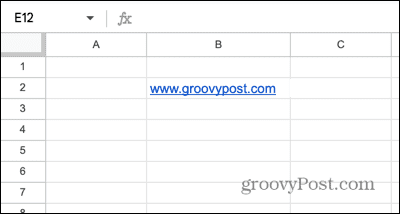
- Seleziona una cella diversa e digita quanto segue:
=IMMAGINE(" https://chart.googleapis.com/chart? chs=200x200&cht=qr&chl="&ENCODEURL(B2))
- Potrebbe essere necessario modificarlo per soddisfare le tue esigenze. 200 × 200 è la dimensione della tua immagine QR e dovresti cambiare "B2" nella posizione della cella contenente il tuo URL.
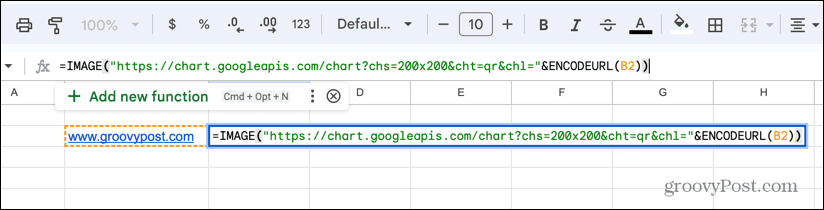
- Premere accedere e il tuo codice QR verrà generato.
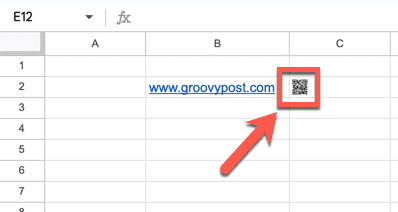
- Potrebbe essere necessario aumentare le dimensioni delle tue cellule per vedere il codice QR a schermo intero. Puoi farlo trascinando i bordi delle etichette di riga e colonna per aumentarne le dimensioni.
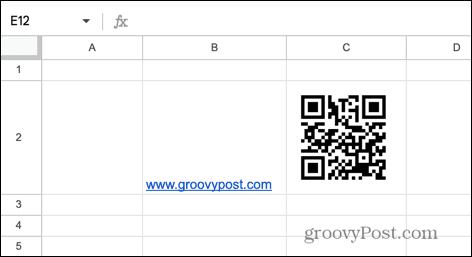
- Prova il tuo codice QR visualizzandolo tramite l'app della fotocamera sul tuo smartphone e dovresti vedere un collegamento al tuo URL.
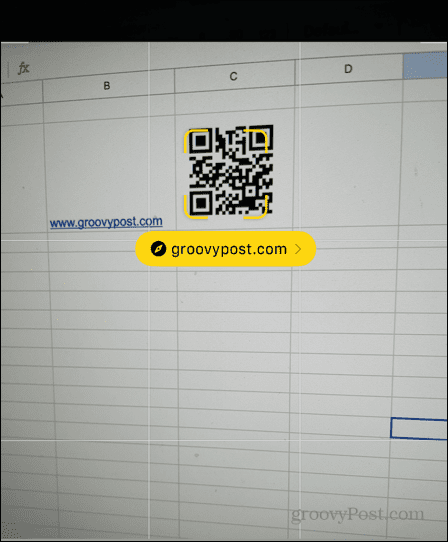
- Tocca il link e l'URL che hai codificato si aprirà sul tuo telefono. Puoi ripetere il processo tutte le volte che vuoi.
- Se desideri creare più codici QR, puoi inserire tutti gli URL per i quali desideri creare codici QR in una colonna.
- Fai clic sull'angolo della cella contenente il tuo primo codice QR e trascinalo verso il basso.
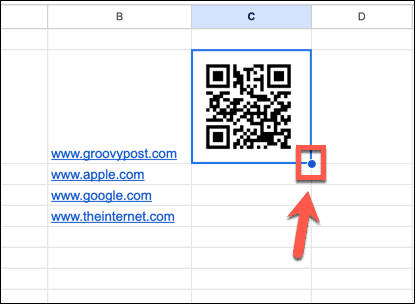
- Ora dovresti avere i codici QR per tutti i tuoi link.
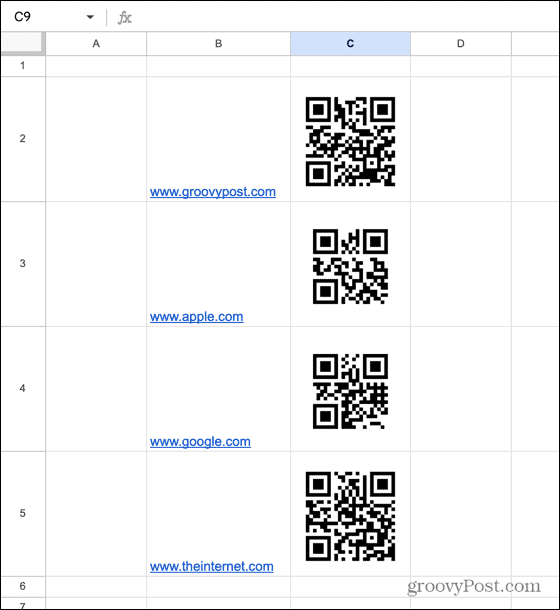
Condivisione di informazioni con Google
Imparare a creare codici QR in Fogli Google significa che puoi creare codici per qualsiasi sito web che desideri con pochi clic. È una funzionalità sorprendentemente utile che non ti aspetteresti necessariamente di poter fare nell'applicazione per fogli di calcolo gratuita.
Ci sono anche molti altri trucchi utili per Fogli Google che puoi imparare. Puoi imparare a farlo unire fogli in Fogli Google se hai bisogno di unire i tuoi fogli in uno solo. Se non vuoi combinare i tuoi fogli, puoi imparare a farlo interrogare un altro foglio in Fogli Google Invece.
Se hai un elenco di nomi con sia il nome che il cognome nella stessa cella, puoi imparare come separare i nomi in Fogli Google per semplificare l'ordinamento dei dati.
Come trovare il codice Product Key di Windows 11
Se devi trasferire il codice Product Key di Windows 11 o ne hai solo bisogno per eseguire un'installazione pulita del sistema operativo,...